8、选择图层2,执行菜单栏中的“滤镜”“扭曲”“玻璃”命令,在对话框中设置参数如图10所示,图像效果如图11所示。
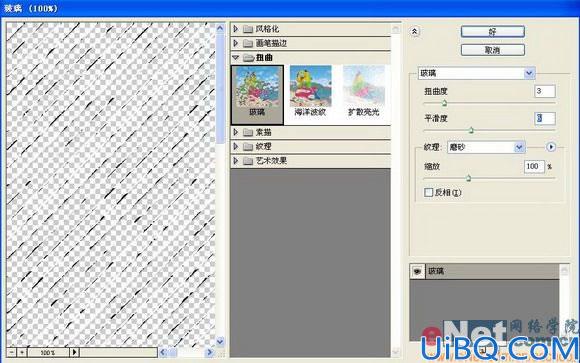
<图10>

<图11>
9、选择图层2,执行菜单栏中的“滤镜”“艺术效果”“涂抹棒”命令,设置参数如图12所示,图像效果如图13所示。
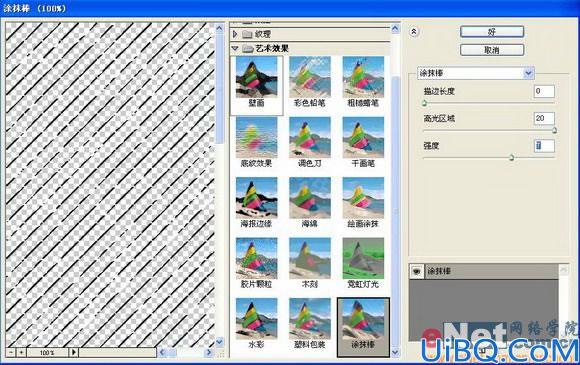
<图12>

<图13>
10、选择图层2,执行菜单栏中的“滤镜”“扭曲”“波纹”命令,在对话框中设置数量为100%,如图14所示,图像效果如图15所示。

<图14>

<图15>
8、选择图层2,执行菜单栏中的“滤镜”“扭曲”“玻璃”命令,在对话框中设置参数如图10所示,图像效果如图11所示。
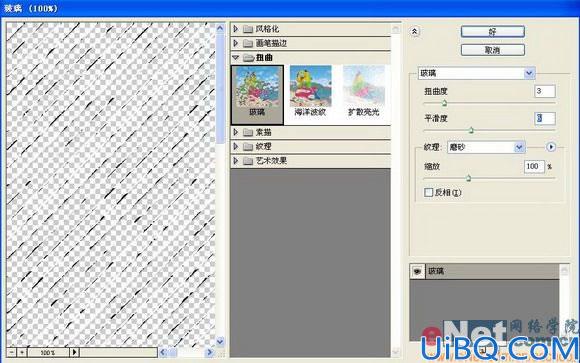

9、选择图层2,执行菜单栏中的“滤镜”“艺术效果”“涂抹棒”命令,设置参数如图12所示,图像效果如图13所示。
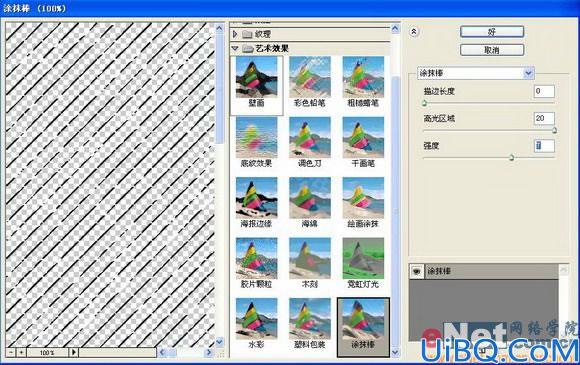

10、选择图层2,执行菜单栏中的“滤镜”“扭曲”“波纹”命令,在对话框中设置数量为100%,如图14所示,图像效果如图15所示。


上一篇:使用通道混合器修正偏色照片
Photoshop快速合成花仙子:下一篇
精彩评论